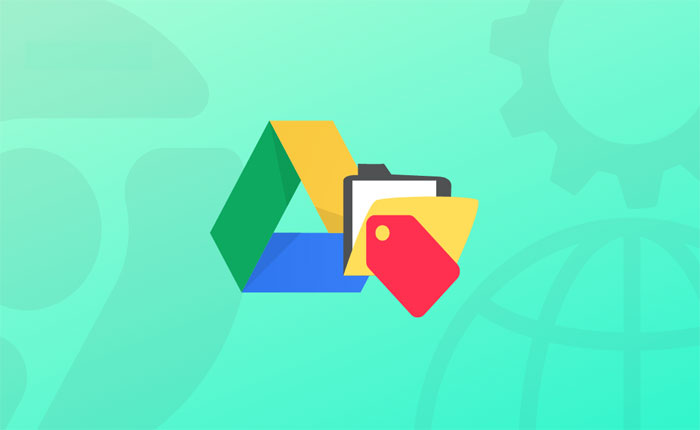
Google ドライブ内のファイルやフォルダーにタグを付けますか? 答えが「YES」の場合、あなたは正しい場所にいます。
Google ドライブは、セキュリティが確保され、デバイスのストレージからファイルが削除されるのを防ぐため、重要なドキュメントやファイルを保存するための最も推奨される方法です。
Google ドライブを毎日使用していると、ファイルの数が増え続けて整理するのが難しくなります。
ありがたいことに、Google はファイルを保存および整理するためのさまざまな機能を提供しています。 ほとんどのユーザーは、ファイルを整理するためにフォルダーを使用します。
スターを使用したり、ファイルやフォルダーの色を変更したりして、Google ドライブ上の必要なデータを整理してすばやく見つけることもできます。
ファイルを整理するもう 1 つの効率的な方法は、キーボード ショートカットを使用してファイルにタグを付けることです。
これは、Google ドライブ内のフォルダーやファイルを整理する最も簡単で便利な方法です。
Google ドライブを使用しているが、ファイルにタグを付ける方法がわからない場合でも、私たちがカバーしているので心配しないでください。
このガイドでは、Google ドライブ上のファイルにタグを付けるためのステップバイステップの情報を提供します。
それでは、これ以上苦労せずに始めましょう。
ファイルが Google ドライブに保存される仕組み
タグ付けプロセスに進む前に、ファイルが Google ドライブにどのように保存されるかを理解しましょう。
ほとんどの人は、ファイルとフォルダーがツリー状の構造のように保存されていると考えています。 しかし、Google ドライブはそのようには機能しません。
Google ドライブは、アイテム/ファイルのアドレスへのインデックスを備えた大規模なデータベースにデータを保存します。
この方法は柔軟性が高く、従来の保存方法よりもはるかに速くファイルやフォルダーにアクセスできます。
Google ドライブにファイルやフォルダを保存すると、そのファイルやフォルダに関する情報を含むタグが付けられます。
ファイルを検索すると、Google ドライブはそのアドレスで保存されているデータを見つけて画面に表示します。
ただし、タグ付け機能を使用すると、ファイルやフォルダーを Google ドライブ内の他の場所にタグ付けできます。
つまり、通常作業しているフォルダーにファイルを置き、そのファイルにタグを付けて共有フォルダーにも表示できるようにすることができます。
この機能を使用すると、ファイルをコピーではなく元のファイルまたはフォルダーの 2 つの異なる場所に保存できます。
ただし、Google ドライブ上のファイルまたはフォルダーにタグを付けたい場合は、以下の手順に従って行うことができます。
Googleドライブのファイルやフォルダにタグを付ける方法
Google ドライブ上のファイルにタグを付けるのは非常に簡単です。その方法は次のとおりです。
- の上 グーグルドライブ、タグ付けするファイルまたはフォルダーを選択します。
- 次に、 を押します。 「Shift + Z」 キーボード上のショートカット キーをまとめて使用します。
- これにより、ファイルを tar する場所を尋ねるセレクターがポップアップ表示されます。
- 次に、ファイルを保存する場所に移動します。
- その場所に移動したら、をクリックします 追加。
- これで、ファイルは Google ドライブの両方の場所に存在するようになりました。
Google ドライブのファイルやフォルダーにタグを付ける方法について知っておく必要があるのはこれだけです。
